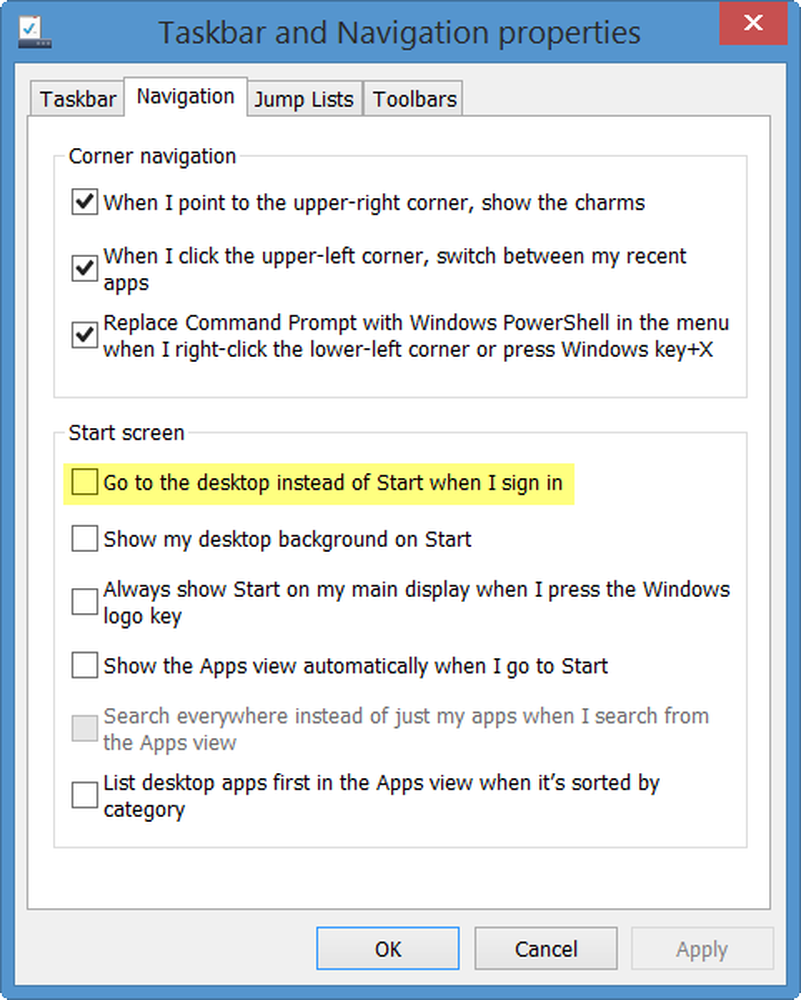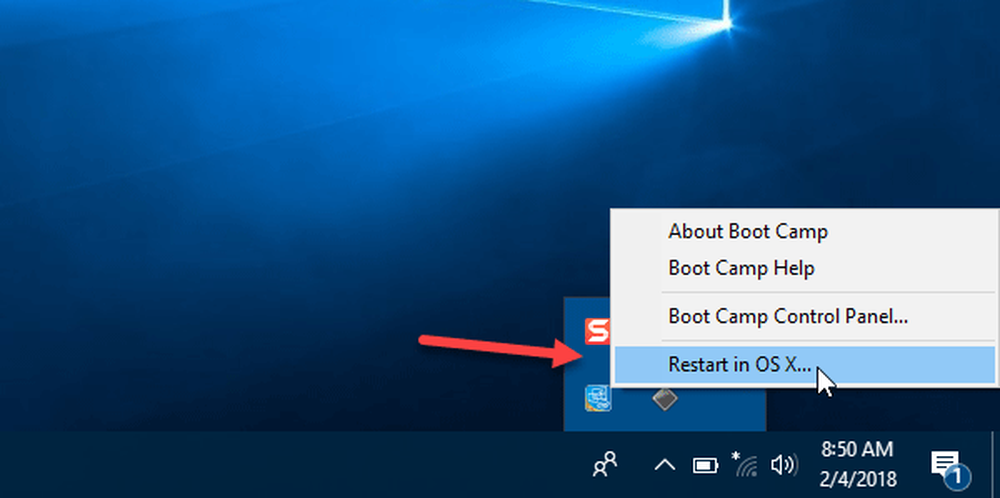Boot Configuration Data Editor in Windows OS
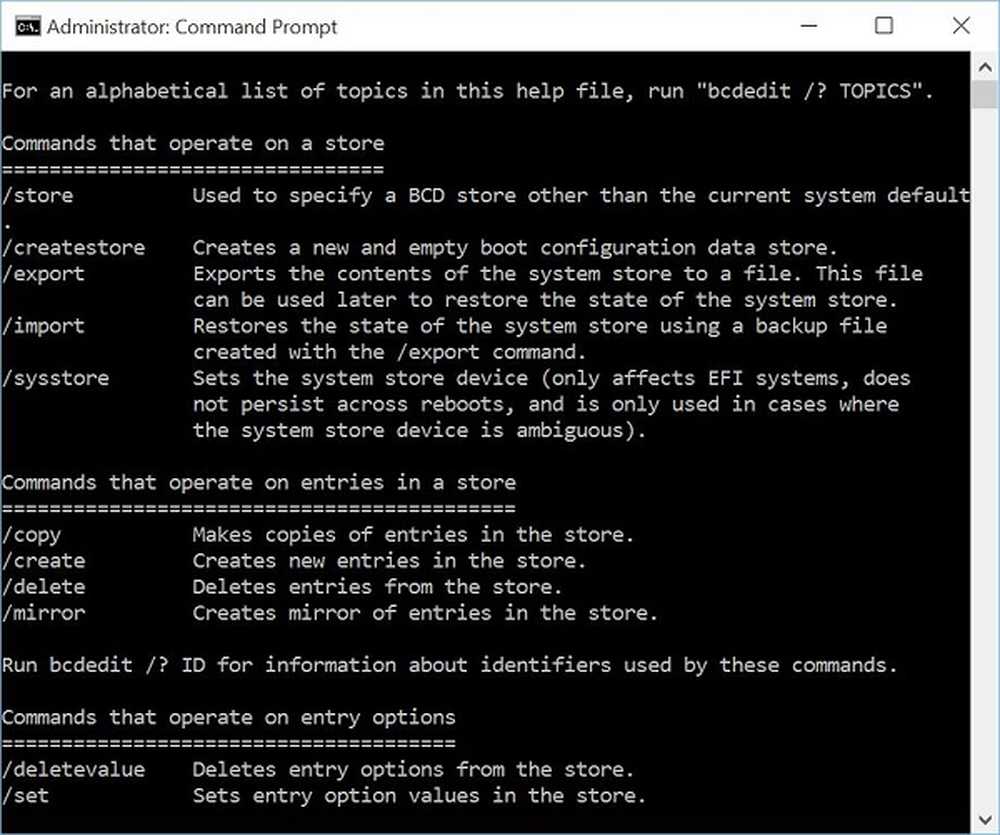
Het moeilijkste onderdeel van dual boot of multiple boot is dat de bootmanager soms de oudere besturingssystemen niet herkent. Dit kan zijn omdat de oudere besturingssystemen een ander type bootloader gebruiken dan die voor Windows Vista of alleen omdat Windows geen stationsnaam kon toewijzen voor de ontbrekende besturingssystemen.
Boot Configuration Data (BCD) Editor
Het opdrachtregelprogramma Bcdedit.exe wijzigt de opslag van de opstartconfiguratiegegevens. De opstartconfiguratiegegevensopslag bevat opstartconfiguratieparameters en bepaalt hoe het besturingssysteem wordt opgestart. Deze parameters bevonden zich eerder in het bestand Boot.ini (in BIOS-gebaseerde besturingssystemen) of in de niet-vluchtige RAM-vermeldingen (in op Extensible Firmware Interface gebaseerde besturingssystemen). U kunt Bcdedit.exe gebruiken om vermeldingen toe te voegen, te verwijderen, te bewerken en toe te voegen in de opslag van de opstartconfiguratiegegevens.
Dit artikel is gericht op Boot Configuration Data Editor en probeert te beantwoorden hoe het u kan helpen bij het herstellen van fouten zoals Besturingssysteem niet gevonden, Niet in staat om secundaire en tertiaire besturingssystemen te detecteren in geval van meerdere opstartprocedures en soortgelijke fouten.
Waarom de overstap van Boot.ini naar BCD
BCD is gemaakt om een verbeterd mechanisme te bieden voor het beschrijven van opstartconfiguratiegegevens. Met de ontwikkeling van nieuwe firmwaremodellen was een uitbreidbare en interoperabele interface nodig om de onderliggende firmware te abstraheren. Dit nieuwe ontwerp biedt de basis voor een verscheidenheid aan nieuwe functies in Windows Vista, Windows 7, Windows 8, Windows 10, zoals het hulpprogramma Opstartherstel en snelkoppelingen voor meerdere gebruikers installeren.
Wat doet BCD Editor
BCD Editor wordt geleverd als GUI in Windows. Er zijn niet veel opties beschikbaar, maar u kunt de opstartmanager repareren en de Master Boot Record repareren met behulp van de grafische gebruikersinterface.
In de grafische gebruikersinterface kunt u ook problemen oplossen waarbij de Bootmgr in bepaalde gevallen ontbreekt.
Locatie van BCD-register
Het bestand Boot Configuration Data bevat opstartconfiguratieparameters en bepaalt hoe het besturingssysteem wordt gestart.
Het BCD-register bevindt zich in de \ Boot \ bcd map van de actieve partitie.
Voor EFI-gebaseerde systemen bevindt de standaardlocatie van het BCD-register zich op de EFI-partitie.
Lezen: Hoe een BCD-bestand back-uppen en herstellen in Windows.
Commandoregel-versie van BCD Editor
De opdrachtregelversie van BCD Editor is veel krachtig en kan worden gebruikt om een verscheidenheid aan functies uit te voeren:
- Maak een BCD-winkel
- Vermeldingen toevoegen aan een bestaande BCD-winkel
- Wijzig bestaande ingangen in een BCD-winkel
- Verwijder items uit een BCD-winkel
- Exporteer gegevens naar een BCD-winkel
- Importeer invoer van een BCD-winkel
- Lijst van momenteel actieve instellingen
- Query-items van een bepaald type en
- Pas een globale verandering toe
Om te zien waar je nog meer mee kunt doen bcdedit.exe, type bcdedit.exe /? bij de opdrachtprompt. Hierin worden de volledige opties en bewerkingen weergegeven die u met de BCD-editor kunt uitvoeren met behulp van de opdrachtprompt.
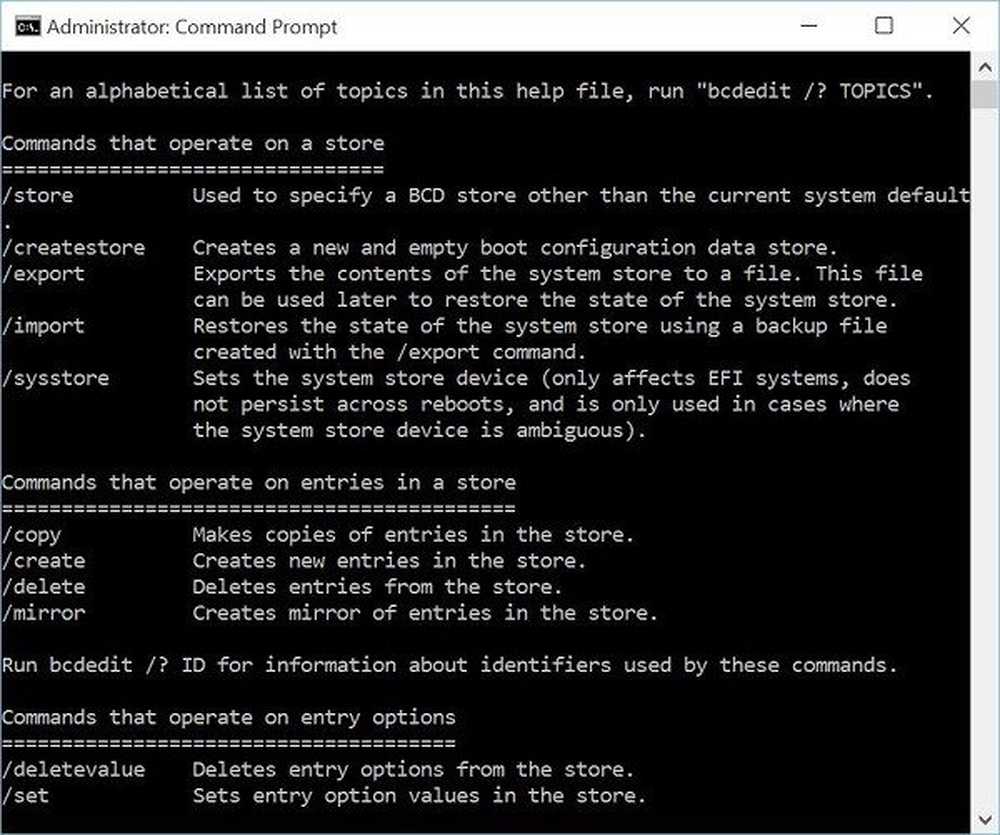
Meerdere opstartomgevingen
Als u van plan bent om twee of meer besturingssystemen te gebruiken, houd dan het volgende in gedachten:
- Installeer Windows Vista of hoger besturingssysteem op een andere partitie. In de regel zou elk besturingssysteem zijn eigen partitie moeten hebben anders zullen gemeenschappelijke mappen zoals Windows, Program Files enz. Conflicten veroorzaken en uw computer laten crashen. Dat gezegd hebbende, als u van plan bent om oudere besturingssystemen te gebruiken, installeert u eerst besturingssystemen voorafgaand aan Windows Vista zodat ze boot.ini kunnen blijven gebruiken en vervolgens Vista of latere besturingssystemen kunnen installeren, zodat er geen conflict is met bootcfg.
- U moet ervoor zorgen dat de besturingssystemen ouder dan Vista boot.ini gebruiken en degenen die beginnen met Vista of latere besturingssystemen gebruiken BCD. Dit kan worden bereikt met behulp van de BCD-opdrachtregel en ook via de opdracht MSCONFIG.
- Schakel BCD nooit uit, zelfs als u oudere besturingssystemen zoals Windows XP samen met Vista of hogere versies wilt gebruiken. De BCD helpt bij het vinden van de boot.ini die op zijn beurt helpt bij het laden van de oudere besturingssystemen. Als u BCD uitschakelt, herkent uw computer mogelijk oudere besturingssystemen niet.
Verander het standaard besturingssysteem met behulp van BCD
De eenvoudigste en snelste manier is om de opdrachtregelversie van BCD.exe te gebruiken. Gebruik de volgende opdracht bij opdrachtprompt:
BCDEDIT / DEFAULT ID
Gebruik de volgende opdracht om de ID voor elk besturingssysteem te achterhalen:
BCDEDIT / ENUM ALL
Kopieer de ID naast de OS die u als standaard wilt instellen en plak deze in de eerste opdracht in plaats van ID in de lijst met ID's..
Boot Configuration Data Editor werkt niet meer
Als u deze fout hebt ontvangen, moet u Startup Repair uitvoeren. Deze links kunnen u helpen:
- Voer opstartreparatie uit in Windows 7
- Voer Automatische reparatie uit in Windows 8
- Voer opstartreparatie uit in Windows 10. U krijgt de instellingen onder Geavanceerde opstartopties.
Ga voor meer informatie naar TechNet.
EasyBCD, Visual BCD Editor en Dual Boot Repair Tool zijn drie freeware waarmee je Windows Boot Configuration Data gemakkelijk kunt bewerken en repareren.